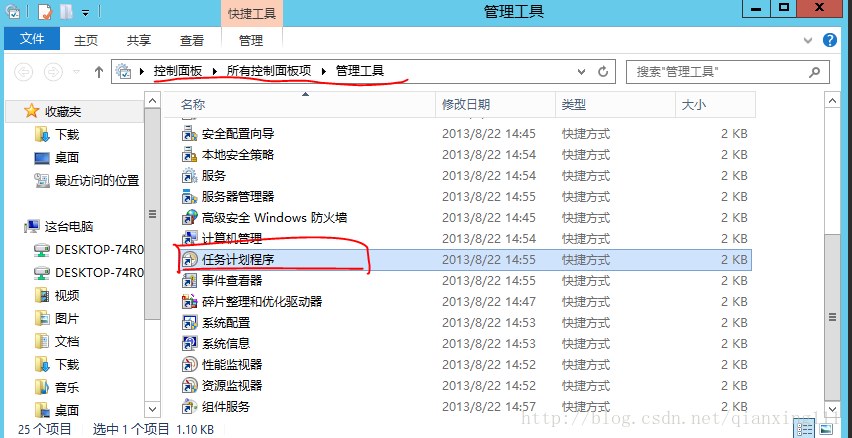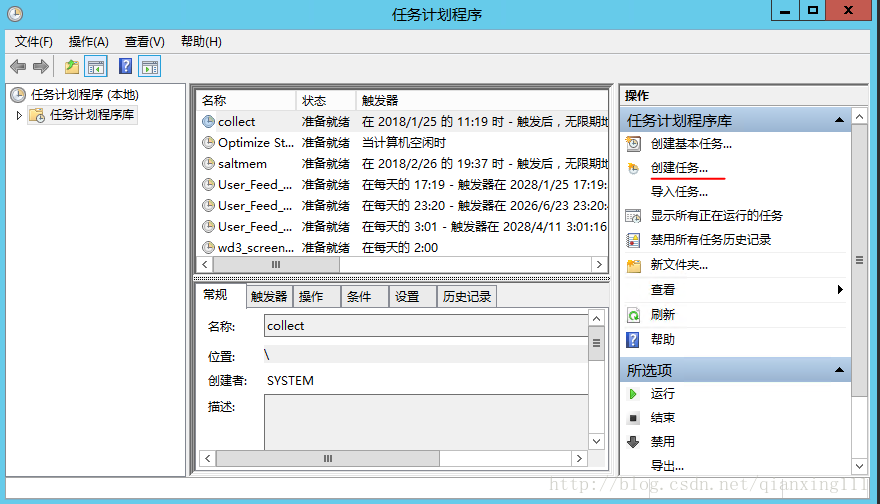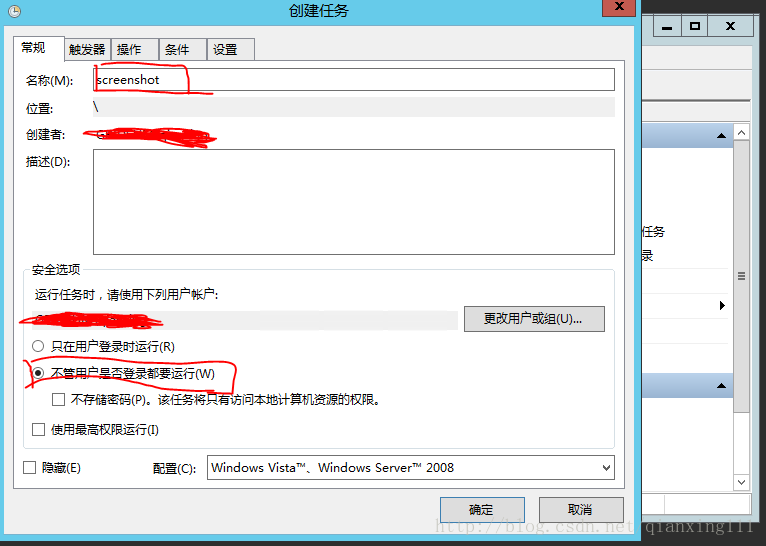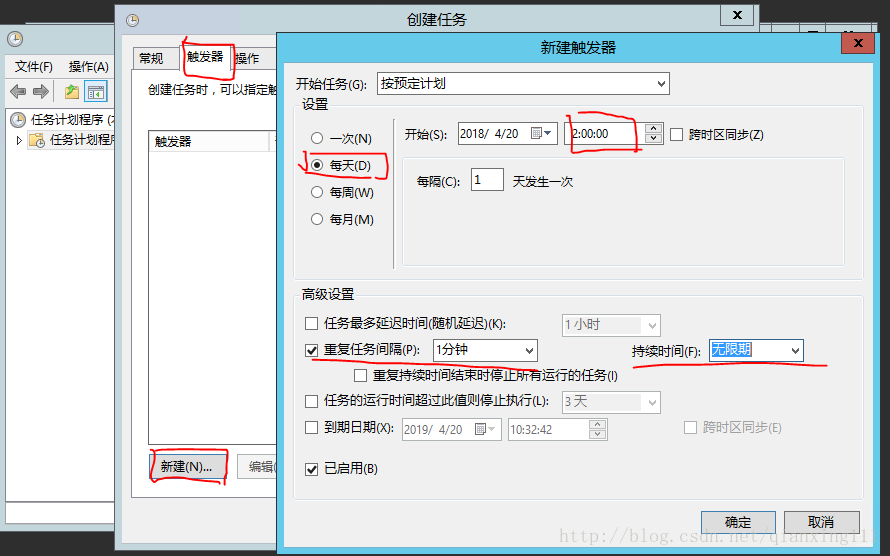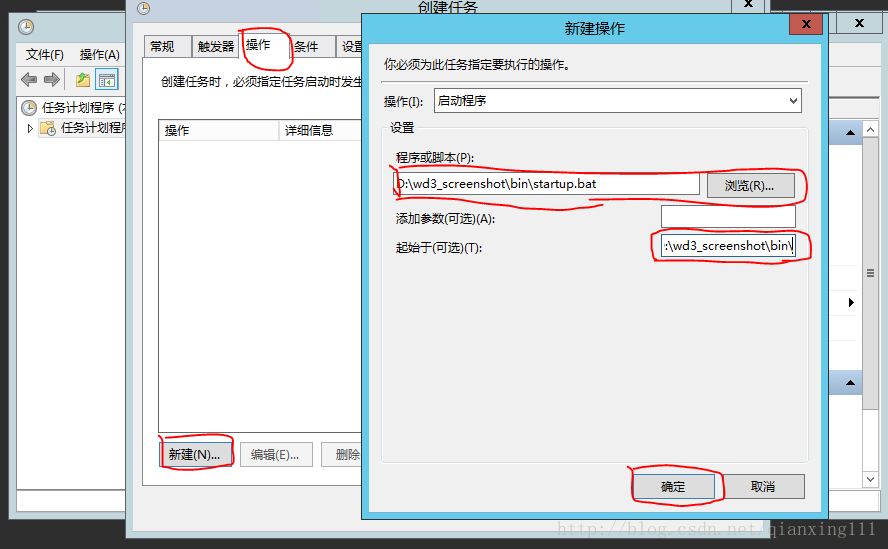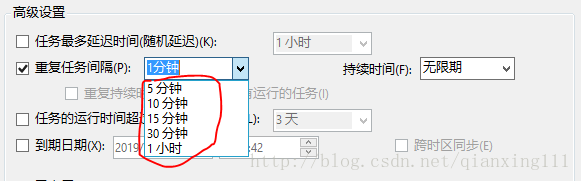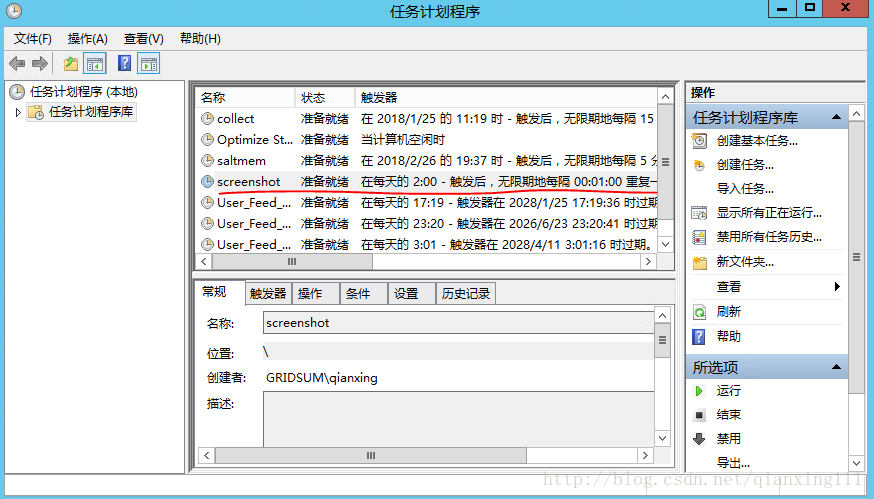问题
1、Windows Server 20012 计划任务在哪里配置?
2、Windows Server 20012 可以配置每分钟或是每小时执行我的任务吗?
答案是:可以!
首先Windows Server 20012不同于其他服务器操作系统和Windows Server 2003有着很大的区别,计划任务的名称是“任务计划程序”不在控制面板里,而是在“管理工具”里。
由于服务器需要做些任务,定时执行,自己写程序吧,麻烦,所以采用BAT进行代替操作,网络上很多人都在说每分钟执行怎么配置,今天我们就配置一下。
操作步骤
在管理工具中,找到“任务计划程序”,双击它,如下图所示:
打开“任务计划程序”–点击“任务计划程序库”在右则会看到操作项里有“创建基本任务”和“创建任务”如图所示:
点击“创建任务”后如图所示:填写好相应的名称和勾选好必要的条件
选择“触发器”选项,点击“新建”,创建任务执行时间,“重复任务间隔”这个选择后,后面有时间选择,是每小时,还是每分,可自己选择后再修改时间,再确定。
再来配置需要执行的“操作”,就是选择所写的程序或是BAT文件。
这里很重要的配置是选择BAT文件后,在“起始于(可选)”这里一定要填写相应执行程序或是BAT文件的所在目录,要不然是执行不成功的。
特别说明:我差点被骗了,认为Windows计划任务是精确不到分钟级别的,主要是看到“重复时间间隔(P)”右边没有“1分钟”选项,如下图所示:
其实,它除了下拉选择外,还可手动修改时间值,比如上面的“1分钟”!!!添加后,列表栏中会出现添加的计划任务。